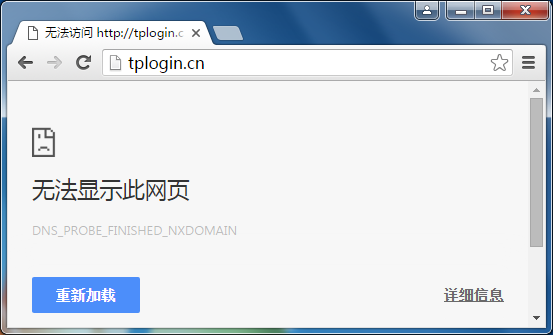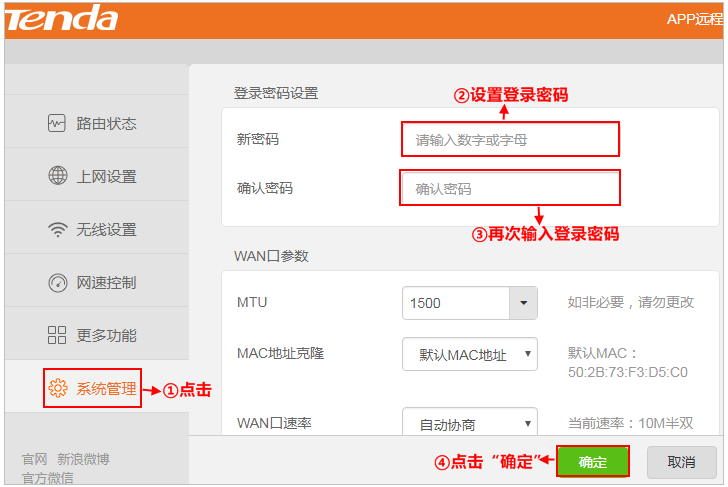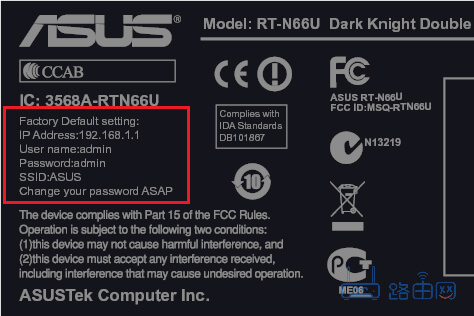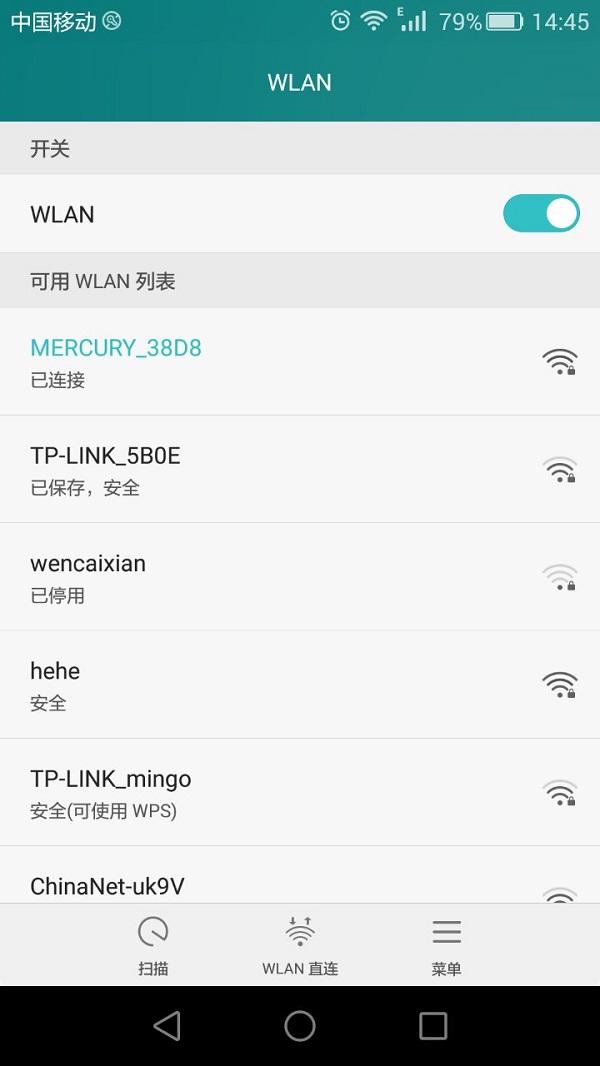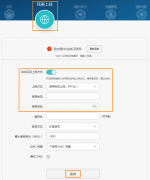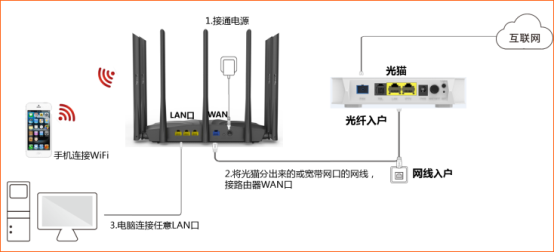前一段时间,公司boss找我咨询,300平米的大房子怎么覆盖wifi信号?
当时我也不是很懂,就回复我去找个适合的方案。首选百度,然后第一次知道桥接。
在做方案的时候也简单写了桥接的简单步骤。
第二天boss了解了方案后直接让我下单购买2个路由器,并让我设置好。
有了理论,开始动手实践,下面介绍一下实践的具体操作步骤:
1、WAN口接ISP提供的网线(ADSL的需要从电信的猫接出来一根线,有专线的话直接就连接即可),路由器的LAN口接一根网线连接电脑。
2、在电脑IE地址栏输入 192.168.1.1 首次登陆会提示输入6-15位管理员密码(以后更改设置需要用到),之后会进入自动连接向导,如果家用接入的网络不需要账号密码的话,选择自动推荐。如果是有账号密码的话选择PPPoE拨号,输入账号和密码。
3、无线设置:SSID号码(以后wifi连接的账号)、信道(任选一个)、无线安全设置一般用WPA-PSK/WPA2-PSK,设置密码(连接wifi需要输入的密码)
4、DHCP服务器,默认是开启的。
5、设置后路由器之后保存后重启,查看路由器的运行状态是否正常。
桥接路由器设置
1、WAN口接ISP提供的网线(ADSL的需要从电信的猫接出来一根线,有专线的话直接就连接即可),路由器的LAN口接一根网线连接电脑。
2、在电脑IE地址栏输入 192.168.1.1 首次登陆会提示输入6-15位管理员密码(以后更改设置需要用到),之后会进入自动连接向导,如果家用接入的网络不需要账号密码的话,选择自动推荐。如果是有账号密码的话选择PPPoE拨号,输入账号和密码。
3、在LAN口设置里面设置IP地址为 192.168.1.2 保存后需要重启。
3、无线设置:SSID号码(与主路由器一样)、信道(与主路由器选择一样)、无线安全设置一般用WPA-PSK/WPA2-PSK,设置密码(与主路由器密码一样),开启WDS功能,扫描到主路由器后选择连接。保存设置。
4、DHCP服务器,选择不启用。
5、设置后路由器之后保存后重启,查看路由器的运行状态是否正常。
桥接路由器设置时请注意红色字体标注的几项即可。
设置完毕后,换回主路由器连接网络,桥接的路由器不用插任何网线,只需要插电源,放置在主路由器信号比较弱一点的地方,打开手机或笔记本无线连接,进行测试。
300平的房间,主路由器在客厅入口处,桥接路由器放置在书房,离主路由器大概6米远的距离,中间隔了2道墙,经过测试,全屋各个地方都WIFI信号都覆盖,信号很强。